2025-04-06 14:58:40照明科技園
現如今,打印機已經成為了辦公室不可或缺的設備。作為職場新人,學會使用打印機通常是必備的技能。無論是初次使用打印機,還是需要切換不同型號的打印機,本文都將為您提供全面的指導,下面就教大家打印機的使用方法。

確保打印機電源線連接正常,按下電源鍵啟動設備。
檢查控制面板顯示屏是否正常亮起,等待設備完成自檢(約1-2分鐘)。
2、連接設備有線連接:通過USB數據線將打印機與電腦連接,系統會自動識別設備。
無線連接:在打印機設置菜單中搜索并連接辦公室Wi-Fi,電腦需安裝對應驅動程序。如果不知道如何安裝打印機驅動,可以下載“本站”軟件自動檢測安裝。
3、選擇打印任務在電腦端打開需打印的文檔(Word/Excel/PDF等),點擊“文件→打印”。
選擇正確的打印機型號,調整打印參數:
紙張尺寸:A4/Letter等(需與紙盒內紙張匹配)
單雙面打印:根據需求勾選“雙面打印”選項
顏色模式:黑白或彩色(彩色打印需確認設備支持)
打印份數:輸入所需數量
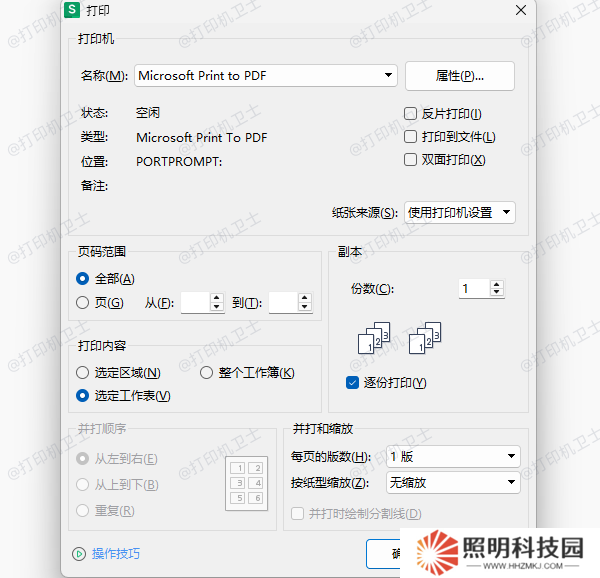
打開紙盒,放入紙張前需整理邊緣對齊,避免疊放歪斜。
調整紙盒側邊卡扣,確保與紙張寬度貼合(注意最大容量標識)。
5、執行打印點擊“確認打印”后,觀察打印機狀態:
若顯示“就緒”,打印任務將自動開始。
若出現缺紙、缺墨提示,需及時補充耗材后重試。
6、取件與關機打印完成后,從出紙口取走文件,避免紙張堆積。
非頻繁使用時,建議關閉電源以減少能耗。

普通文檔使用70-80g/m2復印紙,避免使用過薄或潮濕紙張。
特殊需求(如照片/標簽紙)需在打印機設置中選擇對應介質類型。
2、耗材管理碳粉/墨水余量低于20%時及時更換,避免打印質量下降。
更換硒鼓或墨盒時需戴手套操作,防止污染芯片觸點。
3、卡紙處理發生卡紙時,先關閉電源,按進紙方向緩慢抽出紙張。
若碎片殘留,打開后蓋用鑷子小心清理,切勿強行拉扯。
4、定期更新打印機驅動如果驅動程序過時,可能會導致打印速度變慢、打印質量下降,甚至無法識別打印機。定期更新驅動程序非常有必要。可以定期打開“本站”軟件檢測打印機驅動是否有更新,以優化打印效率。

通過上述方法,您可以輕松掌握打印機的使用技巧。若以后遇到打印機問題,可優先使用"本站"全面排查打印機故障,有針對性的進行修復,減少時間和精力,幫你高效管理打印任務!
聲明:本文內容及配圖由入駐作者撰寫或者入駐合作網站授權轉載。文章觀點僅代表作者本人,不代表本站立場。文章及其配圖僅供學習分享之
同類推薦更多
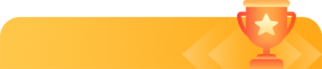
新品榜/熱門榜